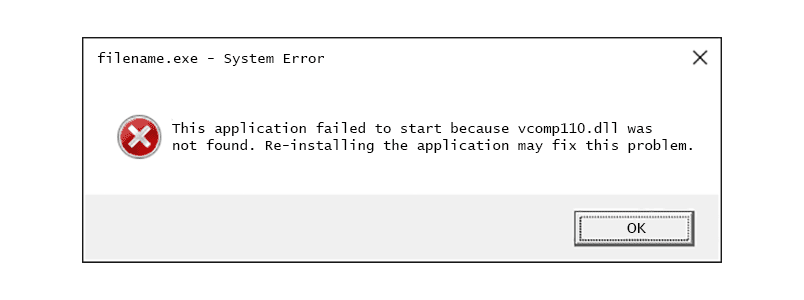Vcomp110.dll-virheet johtuvat tilanteista, jotka johtavat vcomp110 DLL-tiedoston poistamiseen tai vioittumiseen. Joissakin tapauksissa nämä virheet voivat viitata rekisteriongelmaan, virukseen tai haittaohjelmiin tai jopa laitteistoon. Virheilmoitus voi koskea mitä tahansa ohjelmaa tai järjestelmää, joka voi käyttää tiedostoa missä tahansa Microsoftin käyttöjärjestelmässä, mukaan lukien Windows 11, Windows 10, Windows 8, Windows 7, Windows Vista, Windows XP ja Windows 2000.
Vcomp110.dll -virheet
On useita tapoja, joilla vcomp110.dll-virheet voivat ilmaantua tietokoneellesi. Tässä on esimerkkejä joistakin yleisimmistä:
- Vcomp110.dll ei löydy. Tämä sovellus ei käynnistynyt, koska vcomp110.dll ei löytynyt. Sovelluksen uudelleenasentaminen saattaa ratkaista tämän ongelman.
- Ei löydä [PATH]vcomp110.dll. Ohjelma ei voi käynnistyä, koska vcomp110.dll puuttuu tietokoneeltasi. Yritä asentaa ohjelma uudelleen ratkaistaksesi tämän ongelman.
- Tiedosto vcomp110.dll puuttuu.
- Ei voi aloittaa [APPLICATION]. Vaadittu komponentti puuttuu: vcomp110.dll. Ole hyvä ja asenna [APPLICATION] uudelleen.
Nämä virheilmoitukset voivat ilmestyä tiettyjä ohjelmia käytettäessä tai asennettaessa, Windowsin käynnistyessä tai sammuessa tai ehkä jopa Windowsin asennuksen aikana. vcomp110.dll-virheen konteksti on tärkeä tieto, josta on apua ongelman ratkaisemisessa.
Kuinka korjata Vcomp110.dll -virheet
Älä lataa vcomp110.dll-tiedostoa «DLL-lataus»-sivustosta. On monia syitä, miksi DLL-tiedoston lataaminen on huono idea. Jos tarvitset kopion tästä tiedostosta, on parasta hankkia se alkuperäisestä, laillisesta lähteestä. Jos et voi käyttää Windowsia normaalisti vcomp110.dll-virheen vuoksi, käynnistä Windows vikasietotilassa ja suorita jokin seuraavista vaiheista.
-
Lataa ja suorita Visual C++ Redistributable for Visual Studio 2012 Update 4 -paketti. Korvaa/palauttaa vcomp110.dll:n uusimmalla Microsoftin kopiolla.
Saat Microsoftilta muutaman latausvaihtoehdon tälle päivitykselle asentamasi Windows-version mukaan: x86 (32-bittinen) tai x64 (64-bittinen). Selvitä, käytätkö 32- vai 64-bittistä Windowsin versiota. Jos tietokoneesi on alle viisi vuotta vanha, se on todennäköisesti 64-bittinen kone. Tee parhaasi suorittaaksesi tämän vaiheen. Tämän päivityksen asentaminen korjaa lähes aina nämä DLL-virheet.
-
Asenna Visual C++ Redistributable uudelleen ohjelman asennuskansiosta, jos lataus Microsoftilta ei korjannut virhettä. Joskus videopeli tai sovellus sisältää tietyn DLL-version, joka toimii paremmin kuin Microsoftin verkkosivuston versio. Tarkastettava kansio riippuu pelistä tai ohjelmasta, jossa on vcomp110.dll-virhe. Voit esimerkiksi katsoa sisään C:gamemapgametitle_redist tiedostolle, kuten MSVC2012tai a vcredist kansio tiedostolle, kuten vcredist_x86 tai vcredist_x64. Jos näet kaksi tiedostoa, avaa ne molemmat ja korvaa puuttuva tai vioittunut vcomp110.dll-tiedosto.
-
Palauta tiedosto roskakorista. Helpoin mahdollinen syy «puuttuneelle» vcomp110.dll-tiedostolle on se, että poistit sen vahingossa. Jos epäilet, että poistit vahingossa vcomp110.dll-tiedoston, mutta olet jo tyhjentänyt roskakorin, saatat pystyä palauttamaan tiedoston ilmaisella tietojen palautusohjelmalla. Tämä vaihe on vain fiksu idea, jos olet varma, että poistit tiedoston itse ja että se toimi hyvin ennen sen tekemistä.
-
Suorita virus-/haittaohjelmatarkistus koko järjestelmästäsi. Jotkut DLL -virheet voivat liittyä viruksiin tai muihin tietokoneellasi oleviin haittaohjelmiin, jotka vioittivat tiedoston. On jopa mahdollista, että näkemäsi virhe liittyy vihamieliseen ohjelmaan, joka naamioituu tiedostoksi.
-
Kumoa viimeisimmät järjestelmämuutokset järjestelmän palauttamisen avulla. Jos epäilet, että vcomp110.dll-virhe johtuu tärkeän tiedoston tai kokoonpanon muutoksesta, järjestelmän palauttaminen voi ratkaista ongelman.
-
Asenna vcomp110.dll -virheen aiheuttava ohjelma uudelleen. Jos virhe ilmenee käytettäessä tiettyä ohjelmaa, ohjelman uudelleenasentaminen voi auttaa.
-
Kopioi vcomp110.dll-tiedosto muualle tietokoneellesi ja liitä se sopivaan kansioon. «Oikea» hakemisto riippuu siitä, mikä ohjelma antaa DLL-virheen. Etsi ongelmasovelluksen asennuskansio ja etsi ohjelmatiedosto, joka käynnistää sen (se on EXE-tiedosto). Liitä vcomp110.dll-tiedosto sinne.
Jos tarvitset apua ohjelman DLL- tai EXE-tiedoston löytämisessä, tee nopea haku tietokoneellasi työkalulla, kuten Everything.
-
Asenna kaikki saatavilla olevat Windows-päivitykset. Monet Service Pack -paketit ja muut korjaustiedostot korvaavat tai päivittävät joitain satoja Microsoftin jakamia DLL-tiedostoja tietokoneessasi. Vcomp110.dll-tiedosto saattaa sisältyä johonkin näistä päivityksistä.
-
Testaa muistisi ja sitten kiintolevysi. Olemme jättäneet suurimman osan laitteiston vianmäärityksestä viimeiseen vaiheeseen, mutta tietokoneesi muisti ja kiintolevy on helppo testata ja ne ovat todennäköisimpiä osia, jotka voivat aiheuttaa vcomp110.dll -virheitä, jos ne epäonnistuvat. Jos laitteisto epäonnistuu jossain testissäsi, vaihda muisti tai kiintolevy mahdollisimman pian.
-
Palauta Windows-asennus. Jos yllä olevat yksittäiset vianetsintäohjeet eivät auta, käynnistyksen korjauksen tai korjausasennuksen pitäisi palauttaa kaikki Windowsin DLL-tiedostot toimiviin versioihinsa.
-
Käytä ilmaista rekisterin puhdistusohjelmistoa vcomp110.dll-ongelmien korjaamiseen rekisterissä. Rekisterinpuhdistusohjelma saattaa auttaa poistamalla virheelliset rekisterimerkinnät, jotka voivat aiheuttaa DLL-virheen. Suosittelemme harvoin rekisterinpuhdistusaineiden käyttöä, mutta ne sisältyvät tähän «viimeisenä keinona» ennen kuin seuraava tuhoisa vaihe tulee vastaan.
-
Suorita Windowsin puhdas asennus. Tämä poistaa kaiken kiintolevyltä ja asentaa uuden Windows-kopion. Jos mikään yllä olevista vaiheista ei korjaa virhettä, tämän pitäisi olla seuraava toimenpide. Puhdas asennus poistaa kaikki tiedot kiintolevyltäsi. Varmista, että olet tehnyt parhaansa ratkaistaksesi vcomp110.dll -virheen käyttämällä tätä edeltävää vianmääritysvaihetta.
-
Ratkaise laitteisto-ongelma, jos vcomp110.dll -virheet jatkuvat. Windowsin puhtaan asennuksen jälkeen DLL-ongelmasi saattaa liittyä vain laitteistoon.
Tarvitsetko lisää apua?
Jos et halua korjata tätä ongelmaa itse, katso Miten saan tietokoneen korjattua? saadaksesi täydellisen luettelon tukivaihtoehdoistasi sekä apua kaikessa matkan varrella, mukaan lukien korjauskustannusten laskeminen, tiedostojen poistaminen, korjauspalvelun valitseminen ja paljon muuta.